在编辑Word文档时,我们可能会遇到下面的问题:文档打开后,无法显示出输入法状态栏,按输入法切换快捷键也没有反应。这篇文章就跟大家分享一下解决办法。操作步骤:1.打开Word文档后......
2022-05-07 417 word无法显示输入法
Word脚注与尾注的作用是对正文段落中的一句话或一个词进行注释,通常会在这个词的旁边出现编号数字的形式,而脚注与尾注最大区别在于脚注在当前页面底部出现,而尾注则是在文档最结尾处出现。
第一步:光标定位在需要注释文字旁边,单击【引用】—【插入脚法】然后在页面下方输入注释内容,一般论文的话就是引用参考文献的名称。通过这个方法依次完成所有注释。
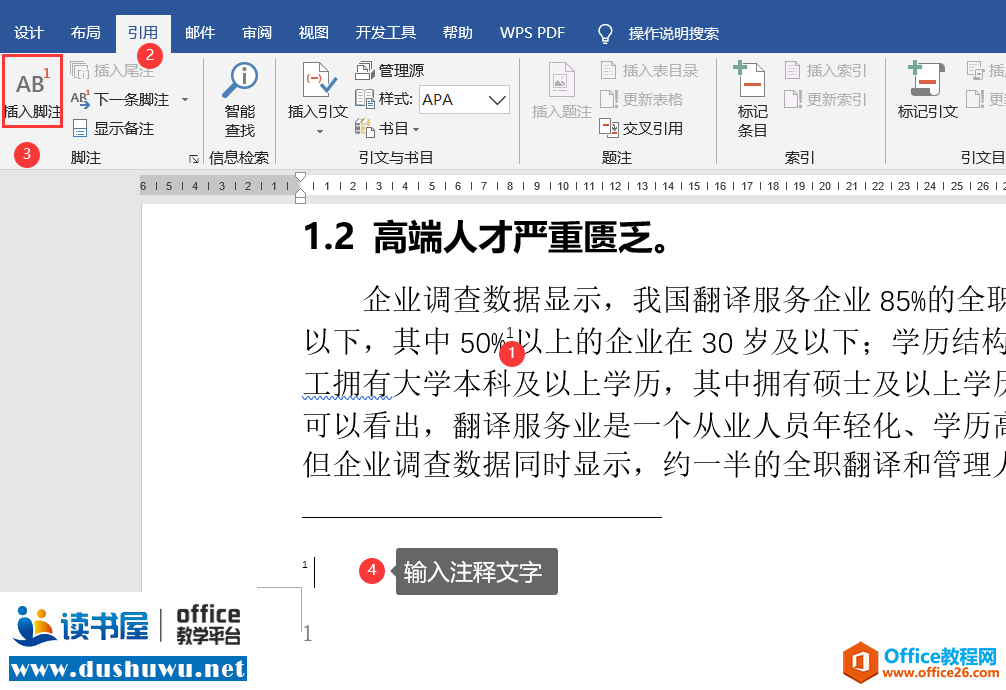
第二步:其实也可以直接插入尾注,插入脚法可以在写论文能看到,最后一步再进行统一转换脚注变尾注,单击“脚注”控制按钮,弹出“脚注和尾注”对话框,在该对话框里面背地里单击“转换”按钮。
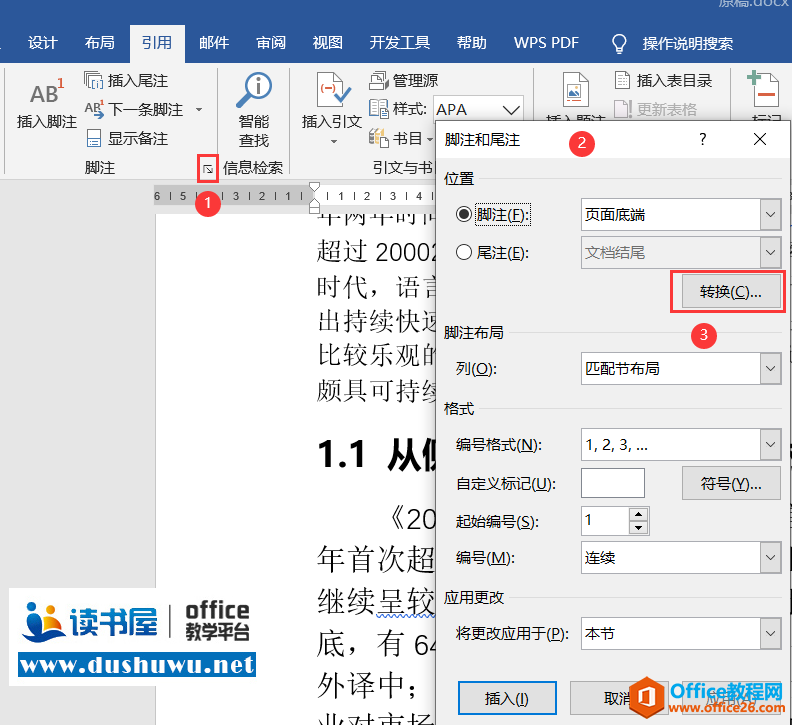
第三步:单击转换按钮,会再出现一个“转换注释”对话框了,然后选择默认的“脚注全部转转换成尾注”。然后确定。
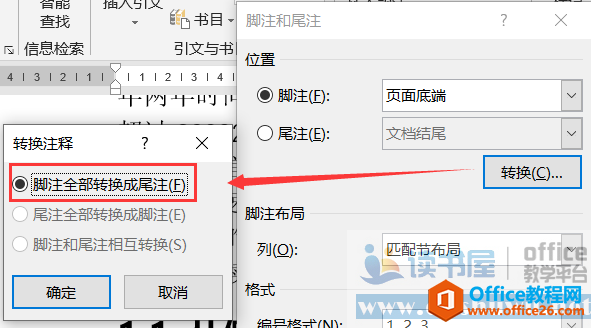
第四步:在“脚注和尾注”对话框现在已经变成尾注选项了,一定要注意把下方编号格式给改成阿拉数字形式,在WORD中默认尾注是罗马数字形式。
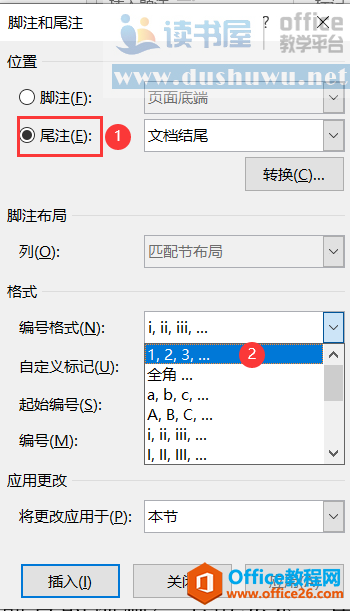
第五步:执行上述命令后,可以看到所有引用的注释都汇总到了文档最后一页。
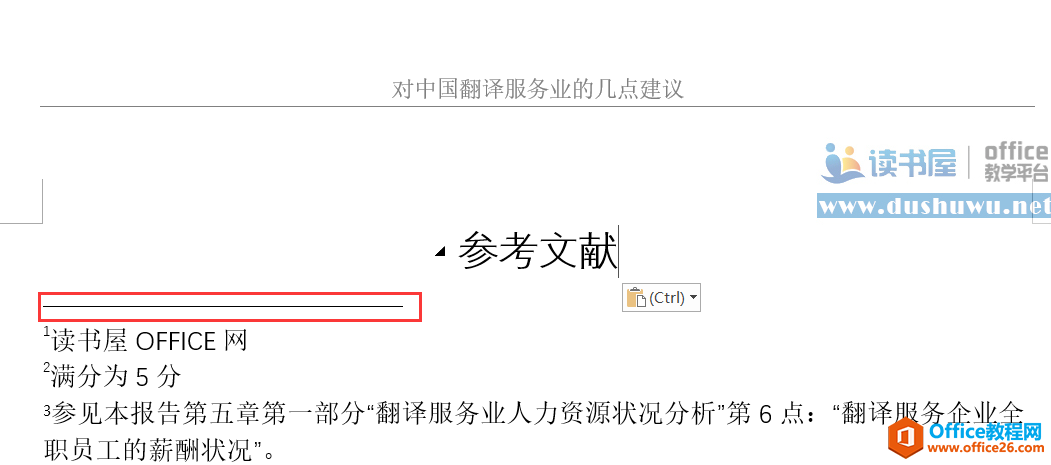
第六步:通过替换CTRL+H命令,为尾注添加【】,打开替换对话框,查找框通过下方“特殊格式”选择“尾注标记”,然后在替换为输入“【】”并在“特殊格式”选择“查找内容”,最后把光标定位在替换为的文本框位置,然后设置“格式”—“字体”上标。
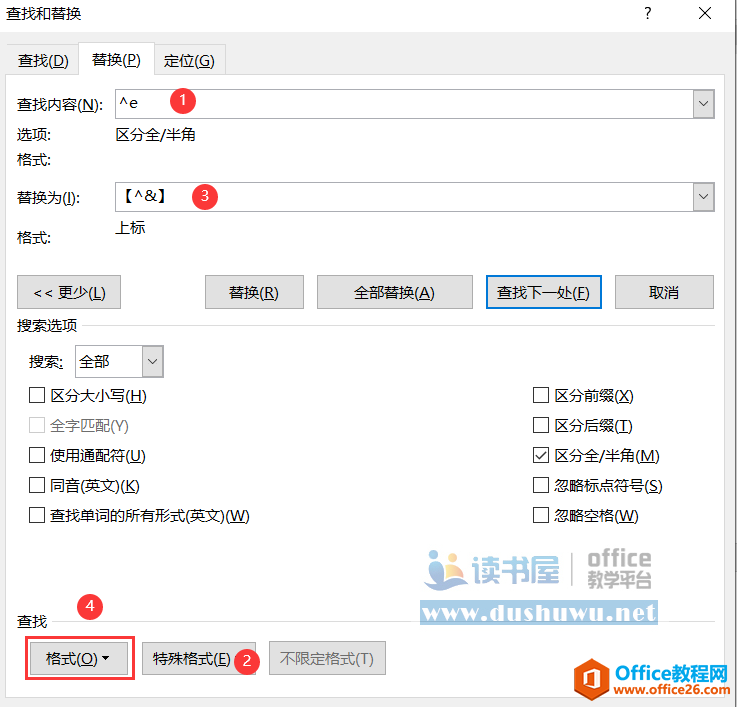
第七步:把尾注会自动产生分隔线去掉,先转换视图【视图】—【草稿】,然后【引用】—【显示备注】然后在下方选择尾注分隔符,选定线的按DELETE键删除即可完成。
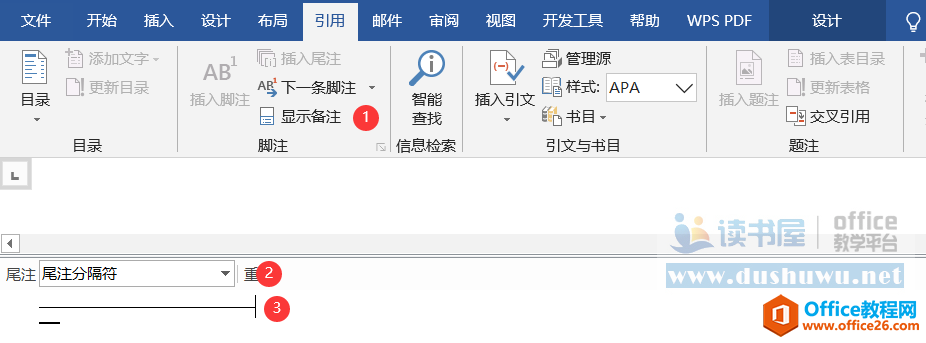
最后选择尾注全部文字内容,然后通过字体对话框统一对文字进行设置。
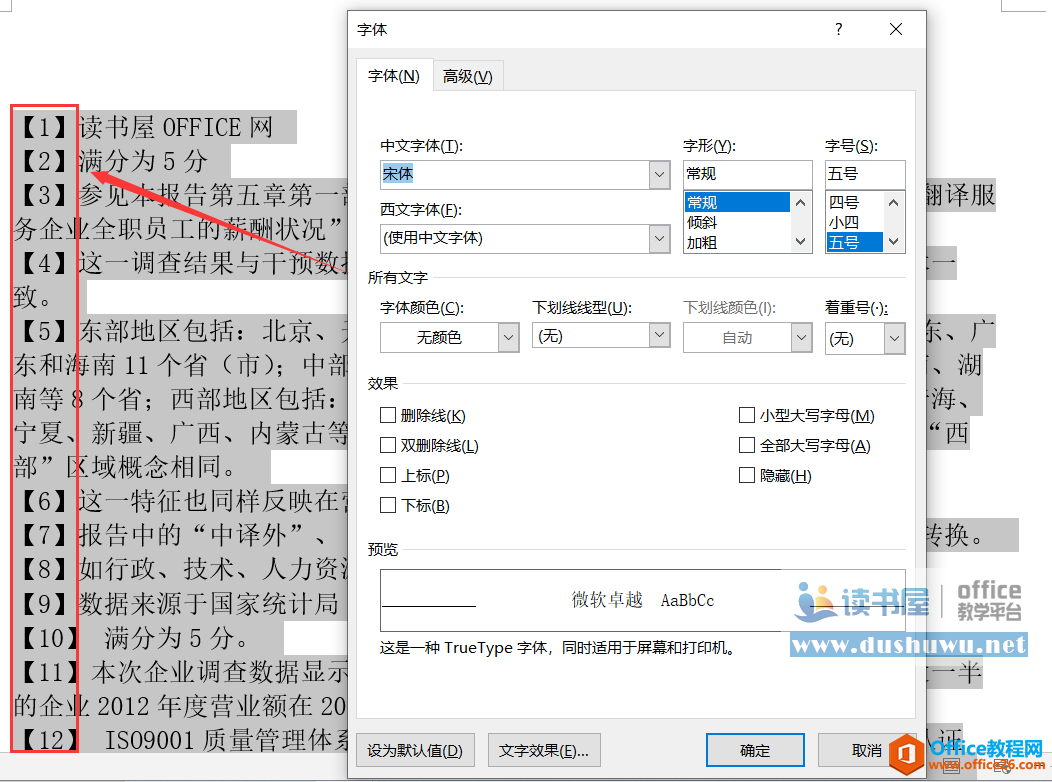
相关文章

在编辑Word文档时,我们可能会遇到下面的问题:文档打开后,无法显示出输入法状态栏,按输入法切换快捷键也没有反应。这篇文章就跟大家分享一下解决办法。操作步骤:1.打开Word文档后......
2022-05-07 417 word无法显示输入法

人民币符号为,书写顺序为:先写大写字母Y,再在竖划上加上二横,即为,读音为:yun(音:元)。今天,小编给大家分享几个在word中打人民币符号的方法。搜狗输入法输打人民币符号第一......
2022-05-07 286 Word人民币符号

分两步来完成。①合并成一页第一种情况,如果两页的文档是在同一个文档中,那么,你可以通过设置纸张的大小来使得新的一页里能容下原来两页的内容。如果不必打印,那么可以自行设......
2022-05-07 156 word文档两页合并成一页